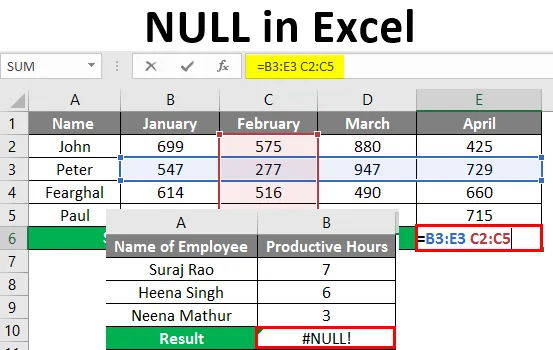
NULL az Excelben (Tartalomjegyzék)
- Mi az a Null Error az Excel programban?
- Példák a NULL-re az Excel-ben
Mi az a Null Error az Excel programban?
A Null hibaérték egy cellában, amikor az Excel nem tudja megfelelően értékelni a munkalap képletét vagy funkcióját. Ez a hiba akkor jelenik meg, ha egy képletben hibás tartomány-operátort használ, vagy ha kereszteződés-operátort használ. Maga a hibaérték, valamint a hibaképletben megjelenő Hibabeállítás gomb, a hibaértékeket tartalmazó kis zöld háromszög megmutatásával segíti a probléma azonosítását. A kis zöld háromszög azt jelzi, hogy az egyik cellatartalom megsérti az Excel egyik hibaellenőrzési szabályát.
Tehát itt lent megmutatjuk, hogyan néz ki.
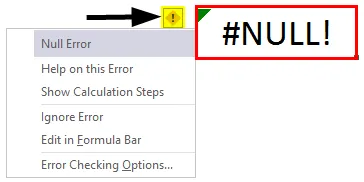
Amint az a fenti képernyőképen látható, a zöld háromszög és egy sárga gyémánt alakú gomb, amely a piros nyilakkal jelölt cella mellett helyezkedik el, és amikor rákattint a cella sárga gyémánt alakú ikonjára, megmutatja az Excel hibabeállítás-gombját, amely a lehetőségeket tartalmazza. a legördülő listában az észlelt hiba kijavításához.
Példák a NULL-re az Excel-ben
Az Excel megjeleníti a #Null! Nagyon gyakori hibák. Megmutatjuk az általános hibaértékek listáját, néhány példával együtt.
Itt töltheti le a NULL Excel sablont - NULL Excel sablon1. példa
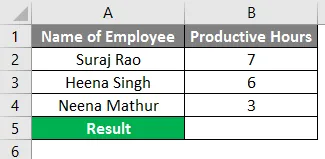
Amint az alább látható, az A oszlopban a munkavállalók nevét és a B oszlopban a termelési órákat nevezzük, tehát ha az alábbiakban szereplő alkalmazottak teljes termelési óráját szeretnénk megkapni, akkor összeadjuk az órákat a B2 oszlopból a B4 oszlopba, de megadtuk a képletet (= B2 + B3 B4).
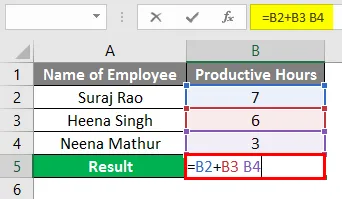
A pluszjel (+) helyett helyet adott, így megkaptuk a #NULL! Hiba a B5 oszlopban.
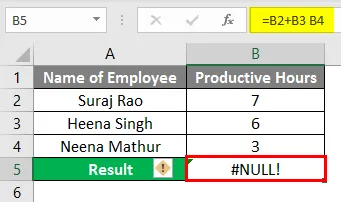
Most, hogy kijavítsuk a hibát, rákattinthatunk a Sárga gyémánt ikonra, és megmutatjuk, hogy a helyes képletet kell beírnunk a képlet sávba (= B2 + B3 + B4), amely megadja a teljes termelési órákat, és kijavítja a # NULLA! Hiba. Lásd az alábbi képernyőképet.
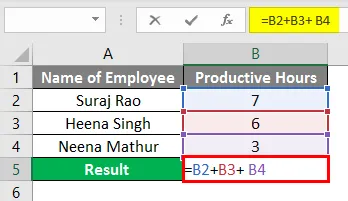
A képlet alkalmazása után az eredmény az alábbiakban látható.
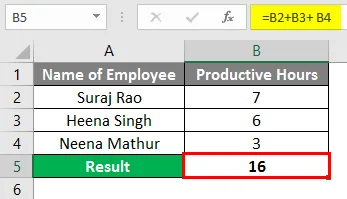
2. példa
Tegyük fel, hogy az alábbi példában az erőforrások teljes bruttó nyereségét kell figyelembe vennünk 12 forráshoz, a bruttó nyereségükkel a B3 – B14 oszlopban.
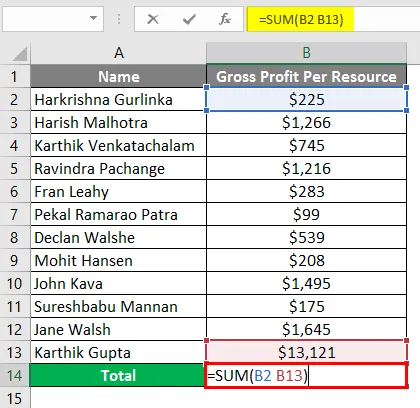
Láthatja, hogy a B13 oszlopban a #NULL! Hiba. Ennek oka az, hogy a képlet sávban megadtuk a képletet (= SUM (B2 B13)).
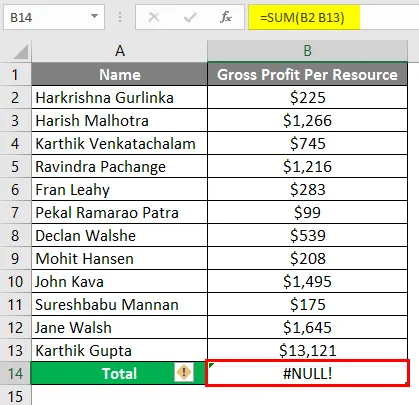
Ha ki akarja javítani a #NULL! Hiba: a képlet sávba (= SUM (B2: B13)) a „Kettőspont (:)” a „Szóköz” helyett hozzáadható, az alábbi képernyőképen látható módon.
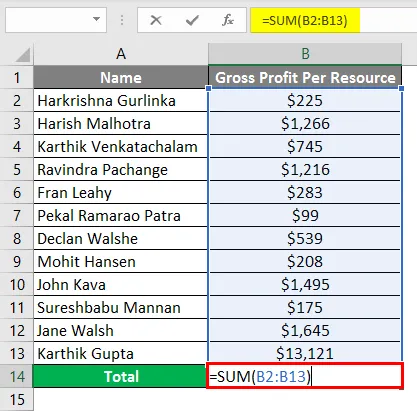
A képlet alkalmazása után az eredmény az alábbiakban látható.
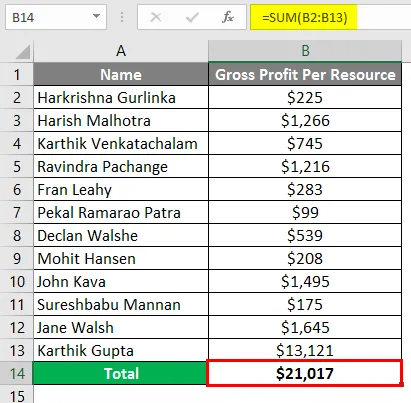
3. példa
Egy másik példa azt mutatja meg, hogy miként ad össze több tartományt, és a „vessző” hozzáadása helyett helyet adunk az egyes tartományoknak, amelyek eredményeként NULL hibát eredményeznek, és helyesbítik, hogy vesszőt használunk uniós operátorként.
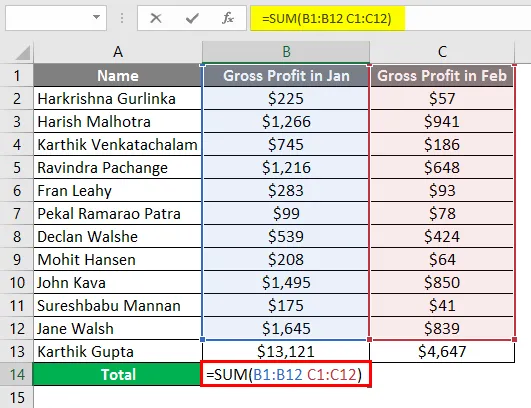
Szükségünk van az erőforrások teljes bruttó nyereségére januárban és februárban egyaránt, így beillesztjük a teljes bruttó nyereség összegösszegét (= SUM (B1: B12 C1: C12)) a képlet sávba, de ez megadja nekünk a # NULLA! Hiba.
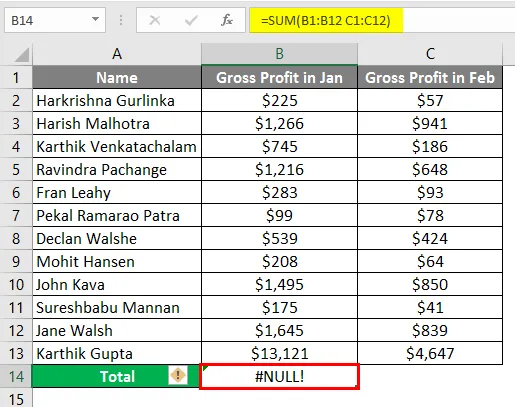
A „vessző (, )” bemeneti Null hiba bevitelének megszüntetése mindkét tartomány között.
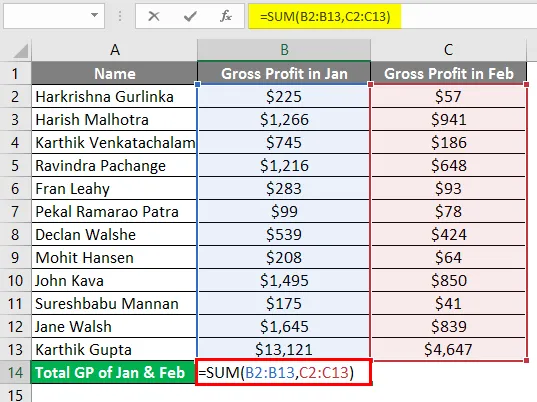
A fenti képlet használata után az alább látható a kimenet.
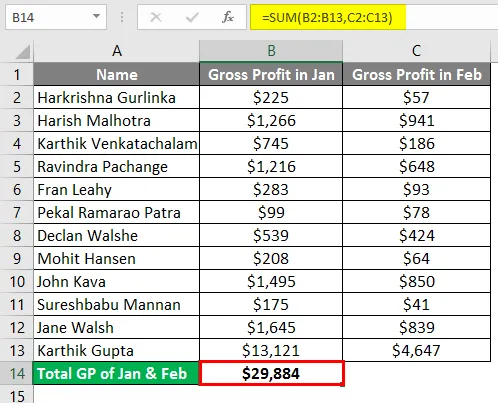
4. példa
Az alábbi példában két hallgató pontszámot vettünk 5 tantárgyból 2 különböző sorban, amelyek nem keresztezik egymást. Ekkor kapjuk meg a Null hibát az Excelben.
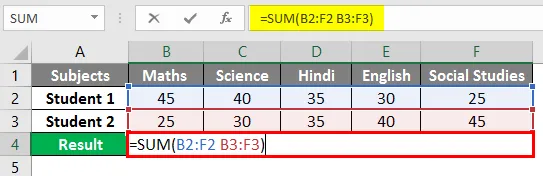
A képlet használata után az alábbi ábra mutatja a kimenetet.
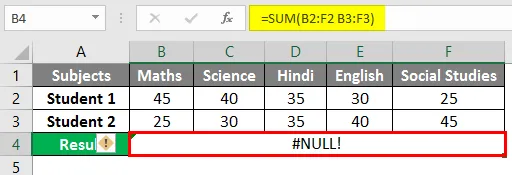
A „vessző (, )” bemeneti Null hiba bevitelének megszüntetése mindkét tartomány között.
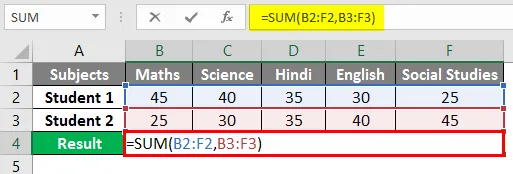
A képlet használata után az alábbi ábra mutatja a kimenetet.
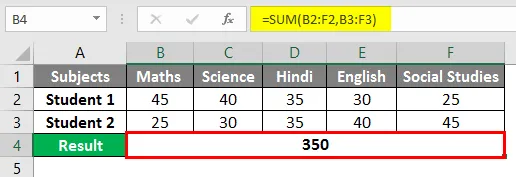
5. példa
A kereszteződéses operátort alapvetően akkor használják, amikor olyan értékekre van szükség, amelyek egy vagy több oszlop vagy sor metszéspontjából származnak. Az „Intersect Operator” lehetővé teszi a számítás elvégzését az metsző tartományokban.
Próbáljuk meg használni a kereszteződés üzemeltetőjét az alábbi példában, ahol számolnia kell Péter februári hónapjának eladásait. A képletet a (B3: E3 C2: C5) képlet sorba adnánk = B3: E3 C2: C5.
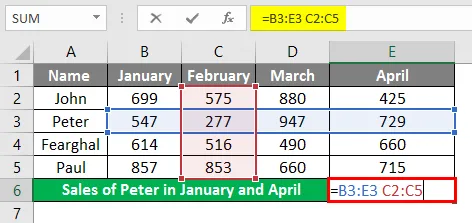
Miután a képletet alkalmazták, megkapjuk Péter eladási értékét februári hónapban, amely 277.
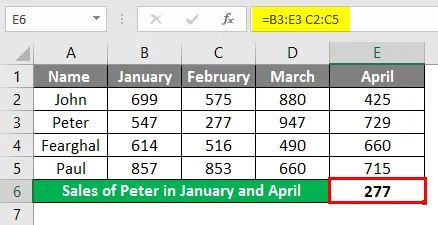
Ha szeretné kiszámítani Peter januári és áprilisi eladásait is, akkor használhatja = SUM (Peter Jan, Péter április) értéket, ami azt jelenti, hogy be kell írnunk a képletet a képletre: “= SUM (B2: B5 B3: E3, E2: E5 B3: E3) ”.
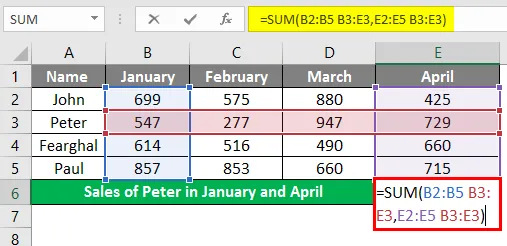
A B6 cellában Péter eladási értékének megszerzése, amely mindkét hónapban 1276. A két megnevezett tartomány közötti hely az Intersect Operator.
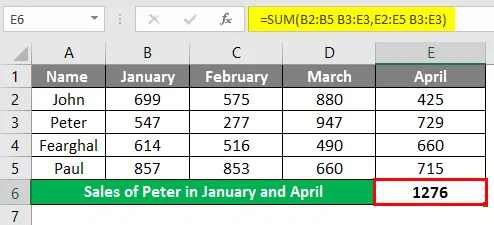
Emlékezzen a NULL-ra az Excel programban
- Ha a hibaellenőrzés be van kapcsolva az Excel programban, akkor könnyen javíthatja a #NULL! hibát a hibát mutató cella melletti Sárga gyémánt ikonra kattintva. Kattintson a Súgó vagy a Számítási lépések megjelenítése lehetőségre, ha elérhető, és válassza ki az adataihoz megfelelő felbontást.
- Excel #NULL! hiba jelenik meg két ok esetén - Vagy nem megfelelő tartomány-operátort használt, vagy pedig olyan keresztező operátort próbál használni, ahol nincs tartományok metszete. #Nulla! A hiba akkor tér vissza, amikor az Excel nem tudja kitalálni a cellában megadott tartományt.
- Kettőspont, vessző, szóköz, matematikai operátor, például pluszjel (+) használatának megfelelően be kell írnia a képletet, hogy elkerülje a #NULL! Hiba az Excelben.
- Az Excel megjeleníti a #Null! Nagyon gyakori hibák. Megmutatjuk a közös hibaértékek listáját, néhány általános okkal és megoldással, amelyek hasznosak azok kijavításához. #Nulla! Hibaértékek akkor fordulnak elő, ha tévesen vagy nem szándékosan egy “SPACE” karaktert használnak keresztező operátorként két vagy több cella között. Ez a hiba akkor jelenik meg, ha egy képletben hibás tartomány-operátort használ. A hiba akkor fordul elő, ha a képletben a több cellát tartalmazó hivatkozásokat szóközzel választják el, és nem egy matematikai operátor, például egy pluszjel (+) helyett.
- #NULLA! hiba akkor fordul elő, ha az metszéskezelőt (szóköz karakter) szándékosan használják, de a megadott tartományok nem keresztezik egymást.
Ajánlott cikkek
Ez egy útmutató a NULL programhoz Excelben. Itt tárgyaljuk, hogyan lehet a NULL-ot Excelben használni, valamint a gyakorlati példákat és a letölthető Excel sablont. Megnézheti más javasolt cikkeinket -
- A helyesírás-ellenőrzés használata az Excel programban
- Mi az a névnév az MS Excel programban?
- MAX képlet Excelben | Hogyan kell használni?
- Módosítsa a cellák hivatkozásait az Excel programban